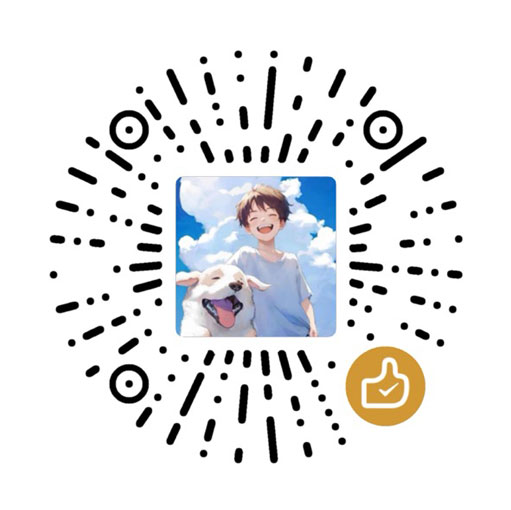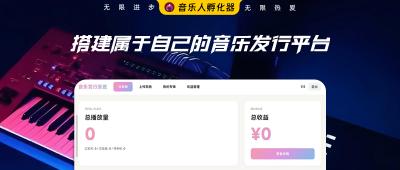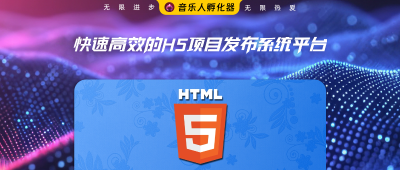MacOS系统安装老旧打印机驱动技巧

假如你入职的公司有一台HP M1005打印机,刚好你用的是苹果电脑,当你下载了官方的惠普 HP 打印机驱动时,提示:This update requires macOS version 15.0 or earlier(此更新需要macOS版本15.0或更低版本),本技巧就能解决你当下的难题!
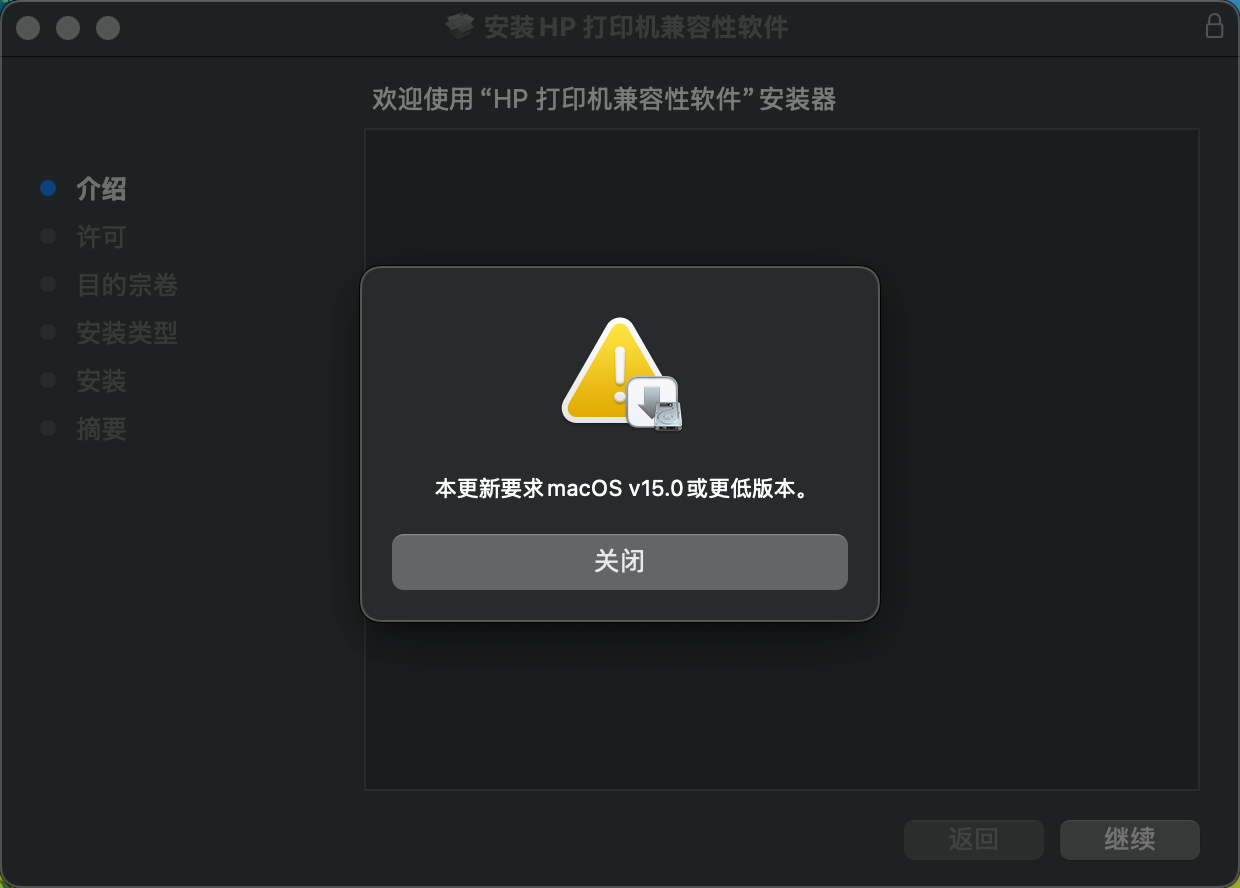
解决方案
打电话给惠普官网客服人员提供的方案:降级比如把Mac电脑,降级系统至mac os14.x。
这个明显不靠谱!!!
正确的方法是:不需要降级。
方法一:手动提取安装
1、下载驱动文件,改名称
下载下来为:HewlettPackardPrinterDrivers.dmg。
打开之后,里面是:HewlettPackardPrinterDrivers.pkg,不要直接点击打开,而是把它拖到比如访达的“下载”里面。
把HewlettPackardPrinterDrivers.pkg改个名称,比如hp.pkg。
2、解压pkg包
通过如下命令,解压pkg包。
打开“终端”,运行命令:
cd downloadsxar -xf hp.pkg解压之后,生成的文件,如下:
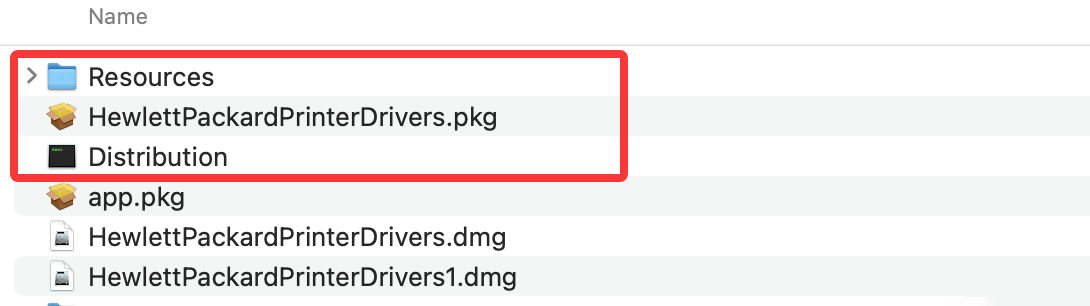
3、复制包内驱动文件,备用
右键:HewlettPackardPrinterDrivers.pkg,显示包内容。
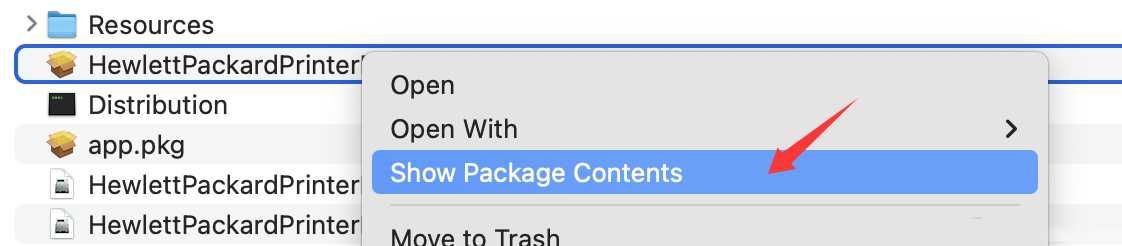
复制下面的文件,备用:
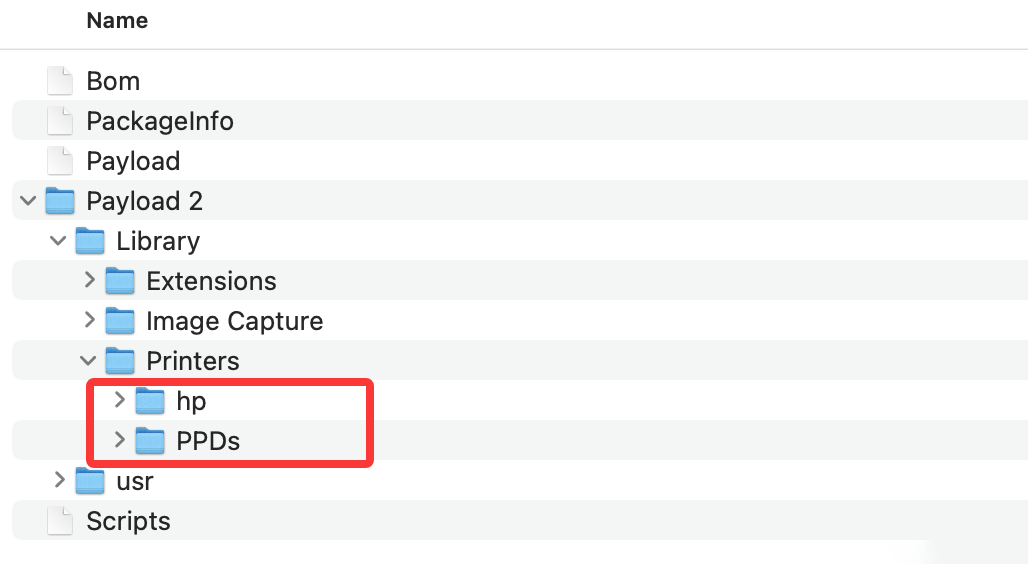
4、打开系统Printers
打开系统的Printers目录:
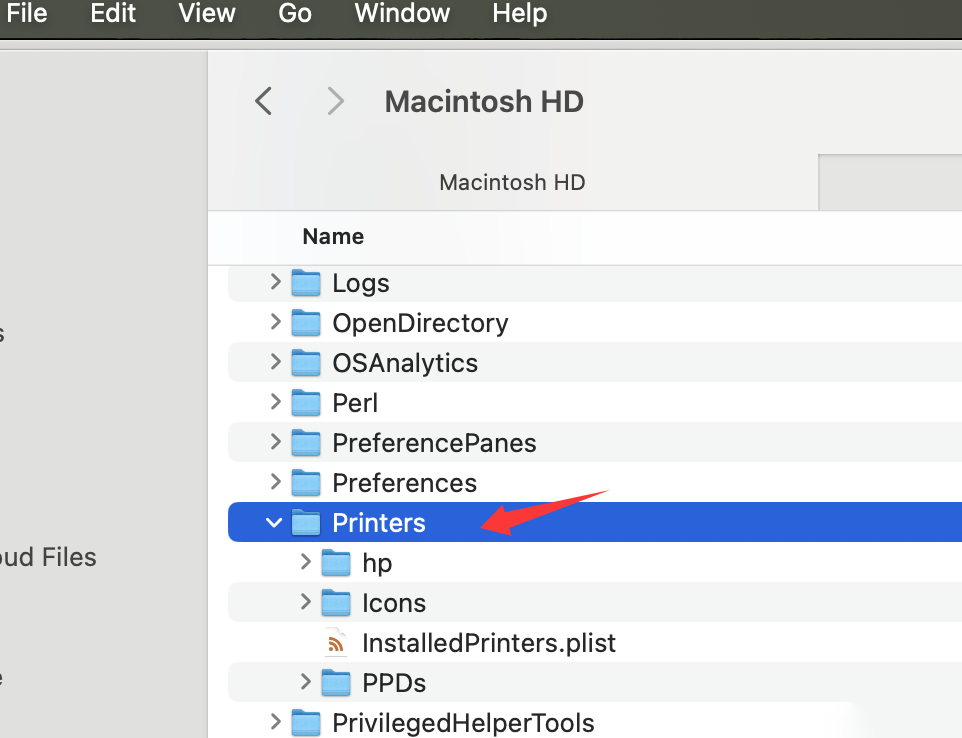
把上面备用的2个文件夹粘贴到这个系统文件夹内。(上图,是粘贴之后的效果了)
5、配置打印机
打开“系统设置”,开始添加打印机,Use里面选择“Select Software”:
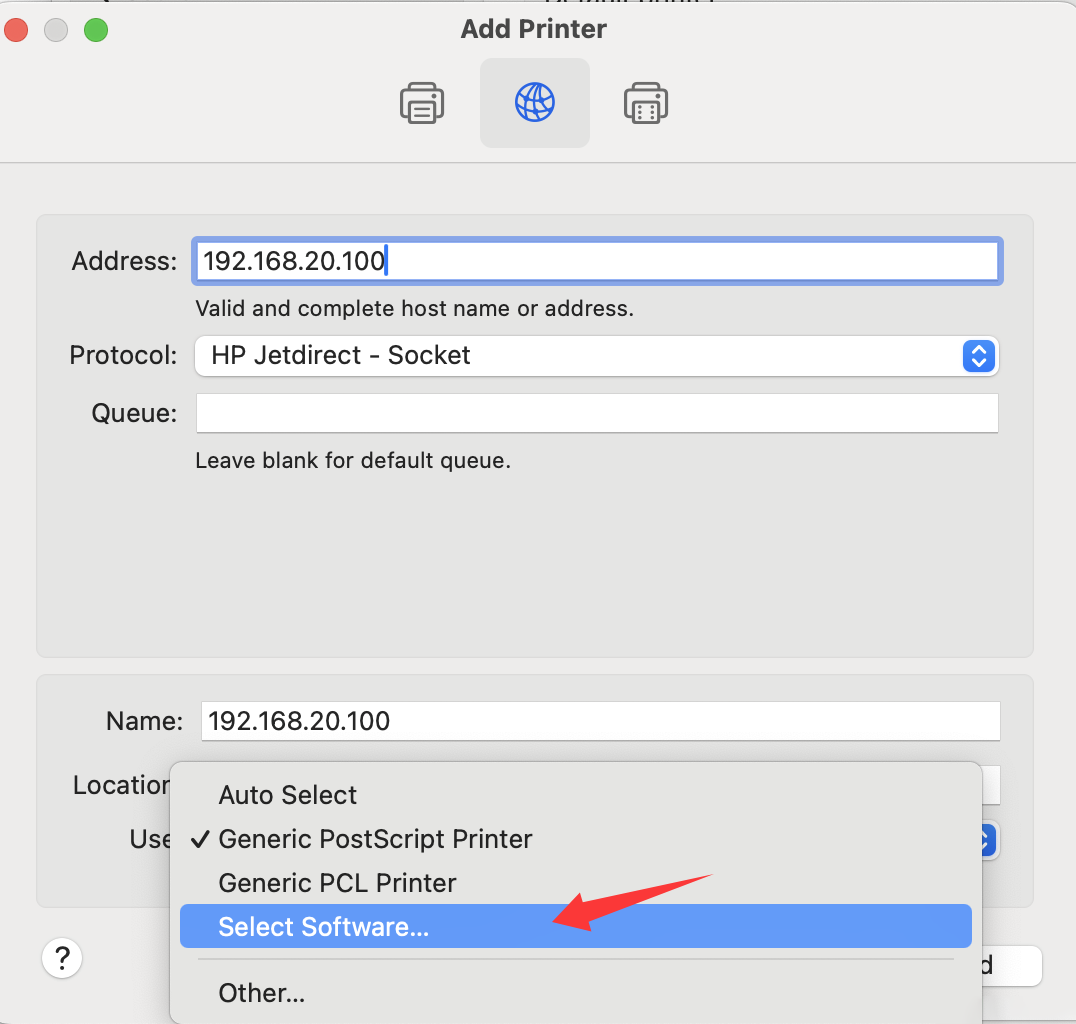
比如,我的打印机是1213型号(HP LaserJet 专业 M1213nf),选择1210的即可:
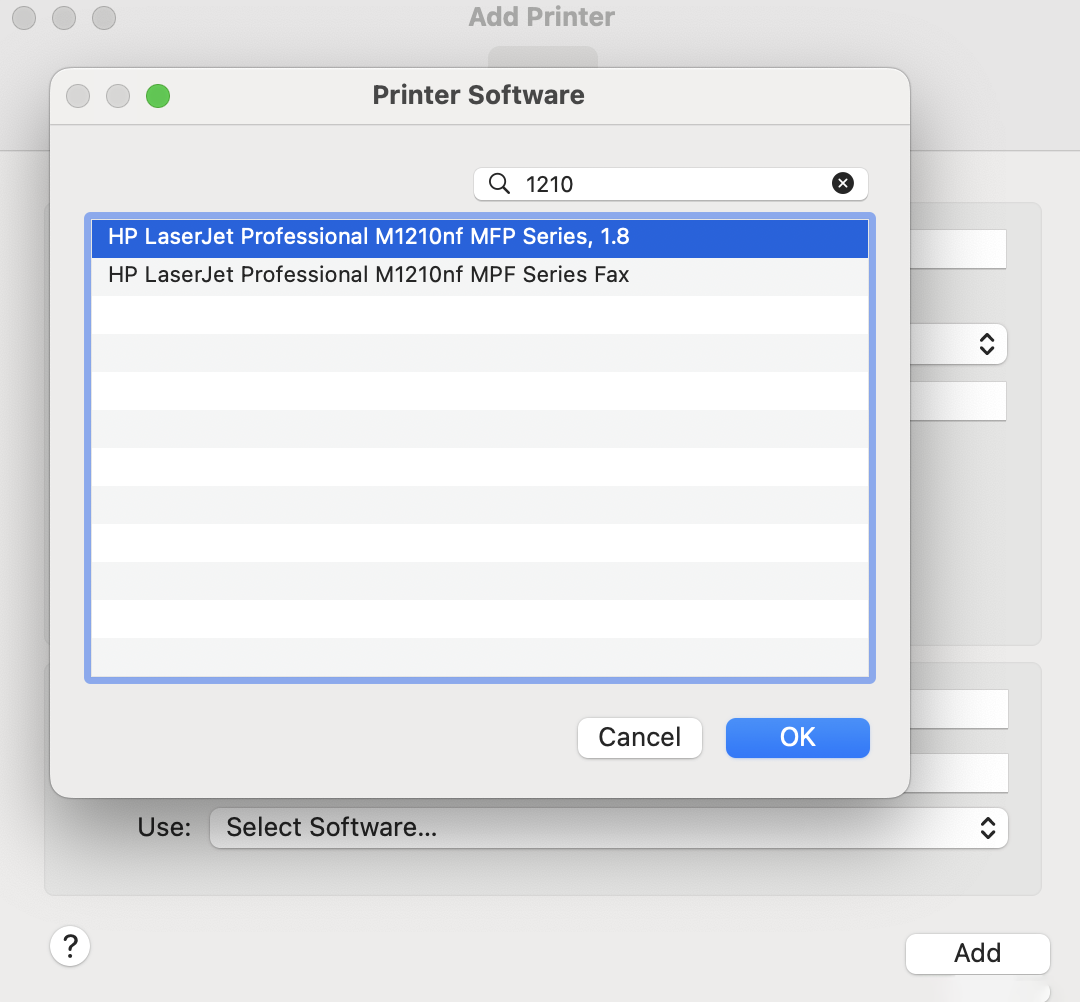
这样,就可以正常使用打印机了,是不是很简单。
方法二:利用软件提取
在这里给大家推荐一个软件叫 Pacifist for Mac ,是一个强大的安装包文件提取查看修改工具,可以打开Mac OS X .pkg 软件包文件,.dmg磁盘映像,.zip,.tar,.tar.gz,.tar.bz2和.xar存档,并允许您提取单个文件和文件夹。 例如,如果操作系统安装的应用程序损坏并且需要重新安装而重新安装又很麻烦,或者如果您想在安装之前检查下载的软件包以查看它将安装的内容。对于版本 4,Pacifist 已在 Swift 5 中从头开始重写,重点是多线程,从而带来了大量的性能和用户体验改进。
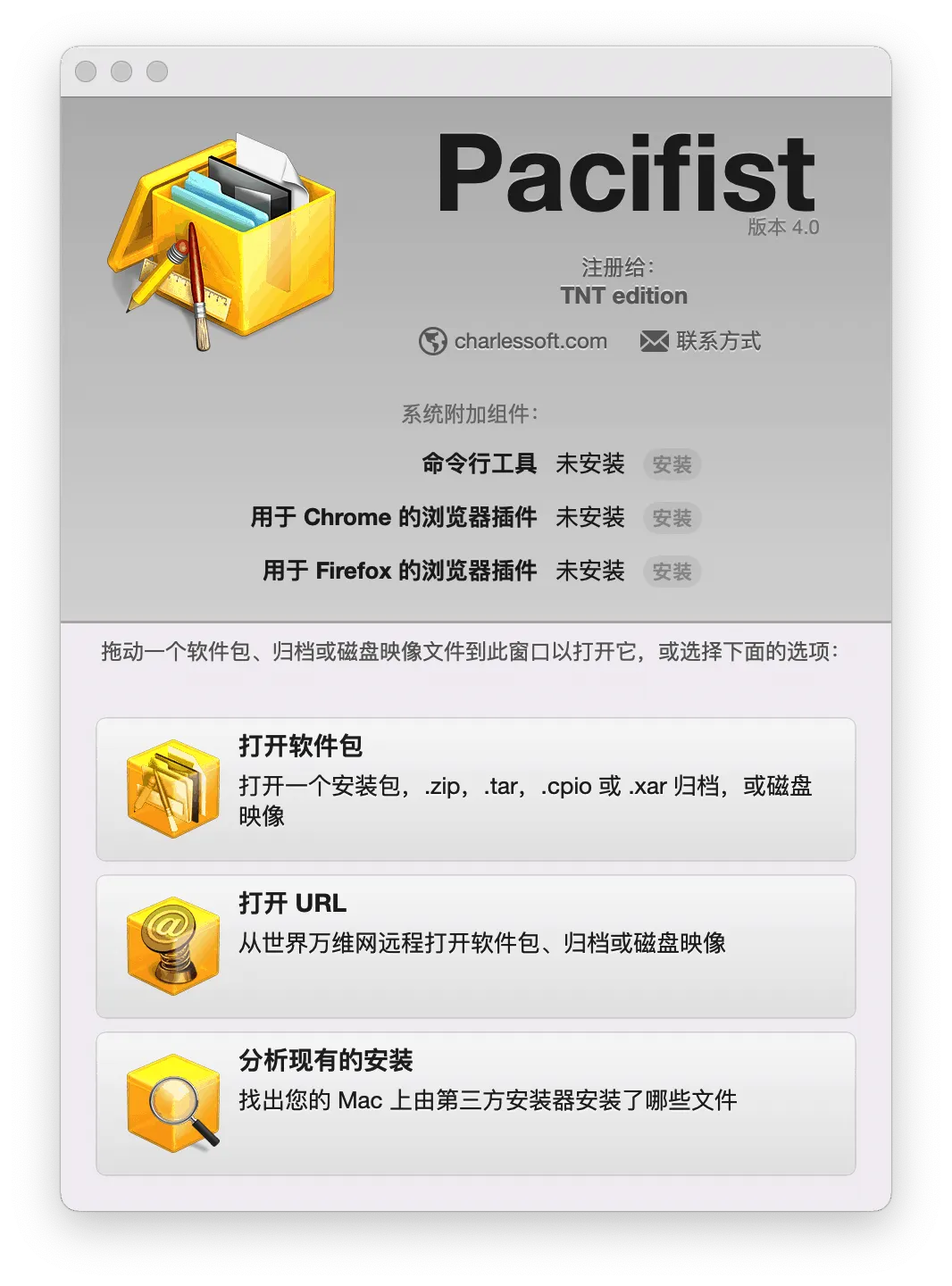
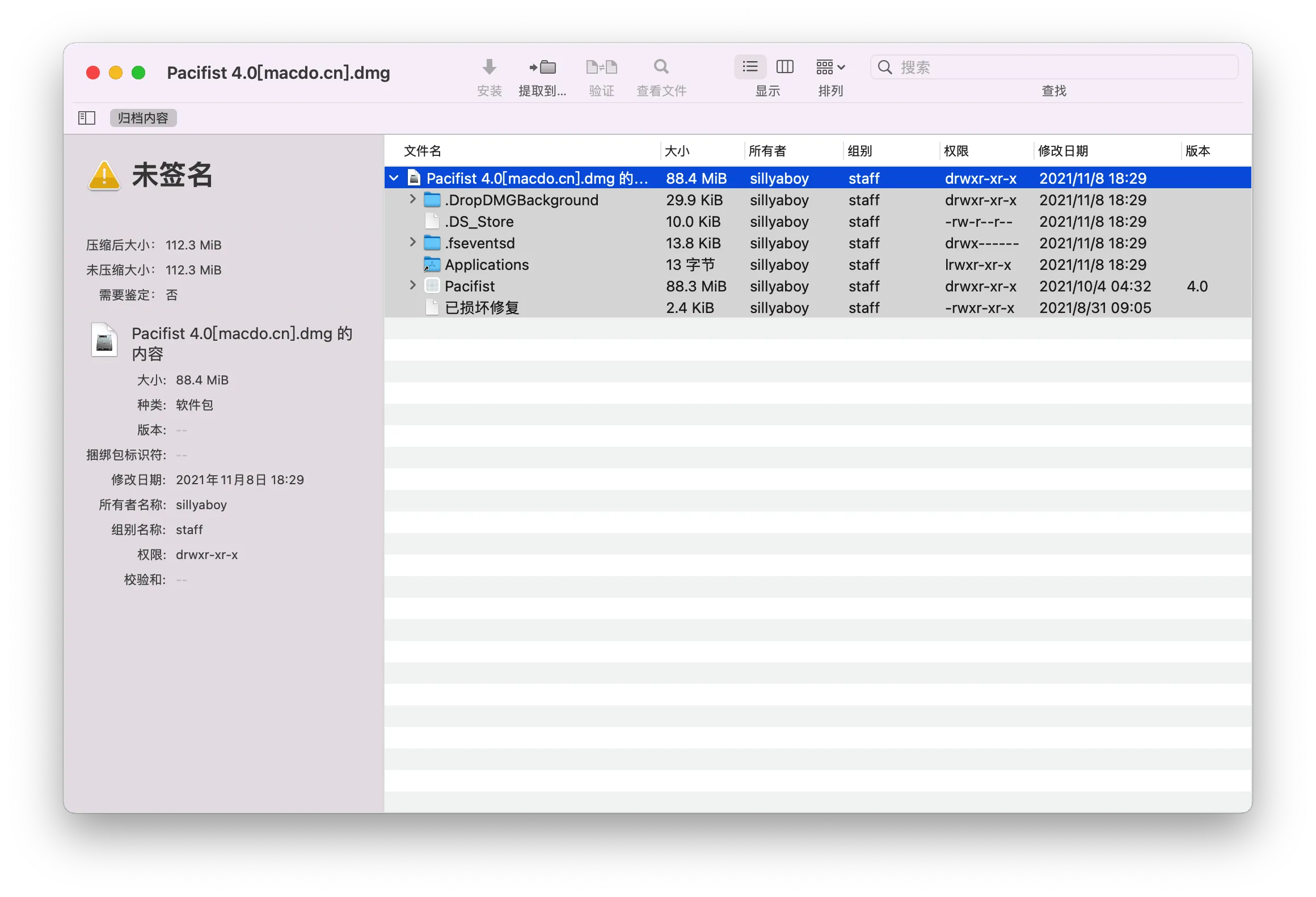
利用此工具提取文件导入并配置打印机即可!